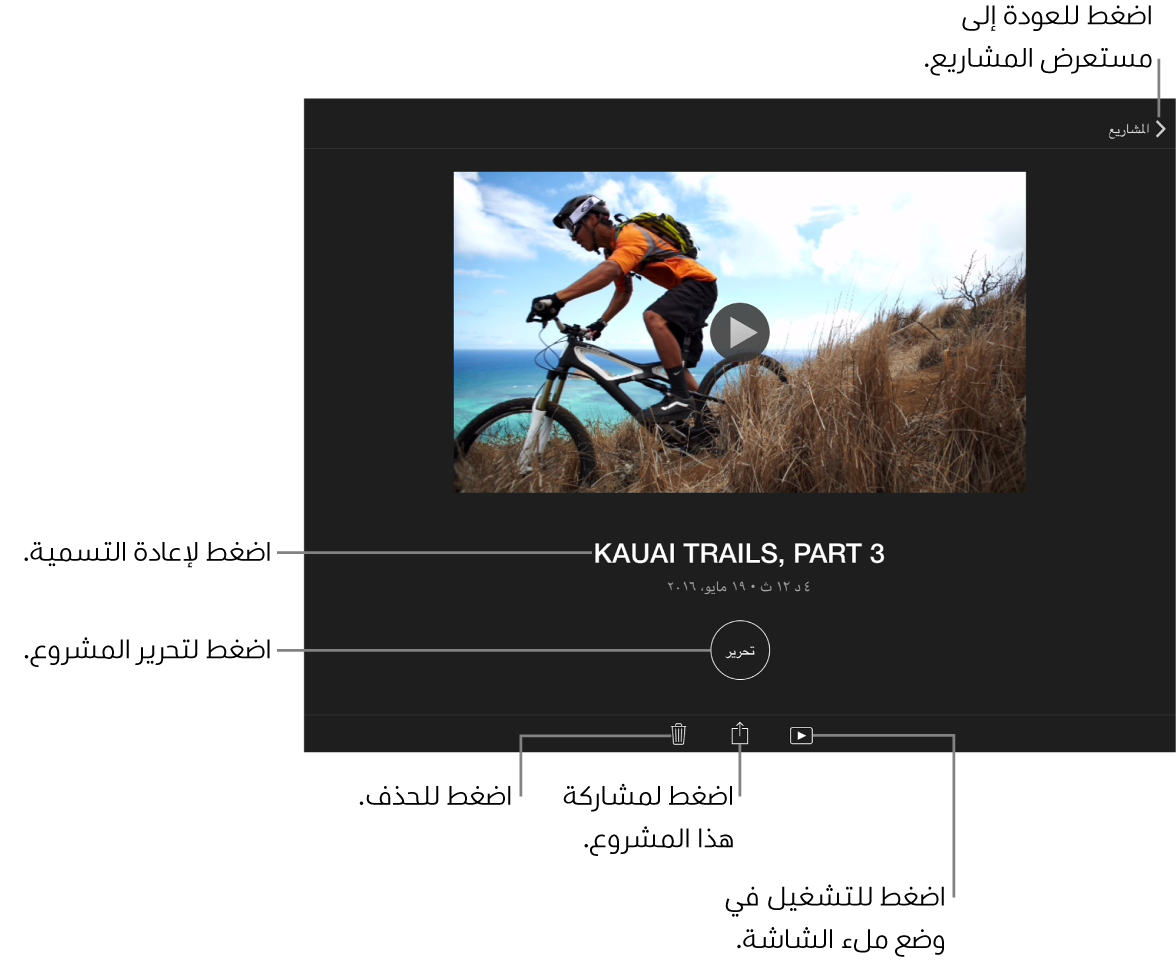سيؤدي تعديل زر التحكم إلى إعادة تحميل هذه الصفحة تلقائيًا

عرض عام لمتصفح المشاريع
يمكنك إنشاء نوعين من المشاريع في iMovie:
فيلم: أضف الفيديوهات والصور والموسيقى الخاصة بك. اختياريًا، قم بتطبيق سمة باستخدام رسومات وعناوين وتنقلات وموسيقى سمة معدة مسبقًا.
مقطع ترويجي: اتبع النموذج لإنشاء فيلم ترويجي مثل نمط هوليوود باستخدام الفيديوهات والصور.
يحتفظ متصفح المشاريع بجميع مشاريعك في iMovie في مكان واحد، سواء تم إنهاؤها أو كانت قيد التقدم.
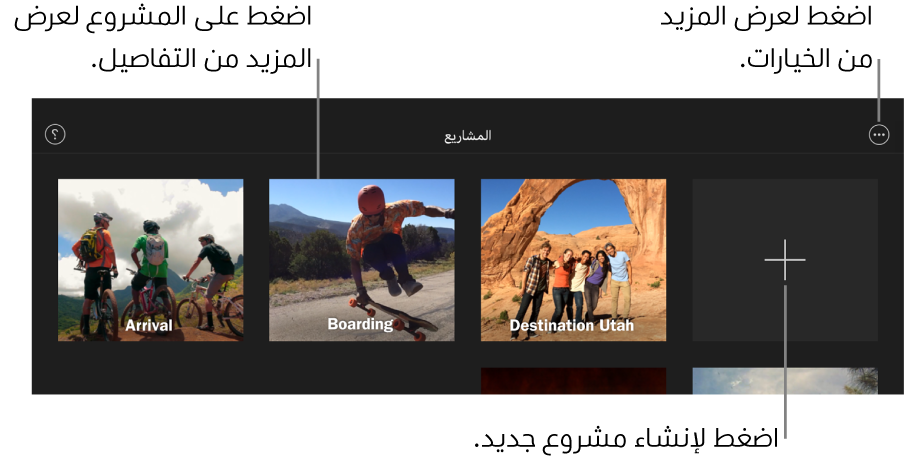
عندما تضغط على أحد المشاريع، سترى المزيد من المعلومات حول المشروع وخيارات تحريره، وتشغيله، ومشاركته.